
发布时间:2022-09-12 来源:win7旗舰版 浏览量:
设备管理器是一种管理工具,可以用它来管理计算机上的设备,然而很多用户在升级安装到win10系统之后,却不知道要怎么打开设备管理器了,其实方法很简单,不懂的用户给大家准备的这一篇打开win10设备管理器的图文了。
不少用户为了尝鲜,都将自己的系统安装成了Win10。不过,在使用新系统时,体验却并没有那么好,因为win10的很多操作方法都改变了。比如,有位用户想要进入win10系统的设备管理器和磁盘管理器,可是操作了很久都没有成功。这该怎么办呢?下面,小编给大家介绍win10设备管理器打开了。
win10设备管理器如何打开
在桌面找到计算机图标,右键选择“管理”,
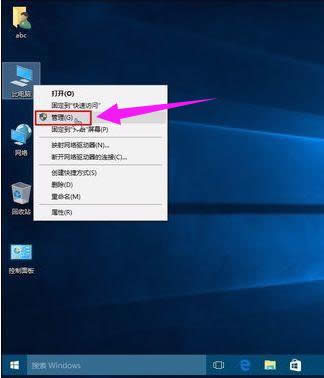
设备管理器图解详情-1
就打开了“计算机管理”程序,然后可在里面选择相应的选项。
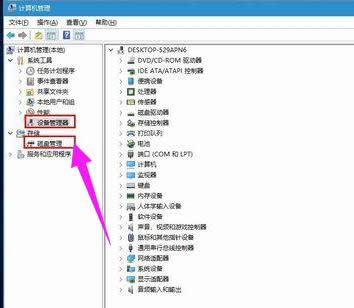
win10图解详情-2
方法二:
按下Win键+X键或者在开始菜单右键点击,出现的菜单中选择相应的选项。
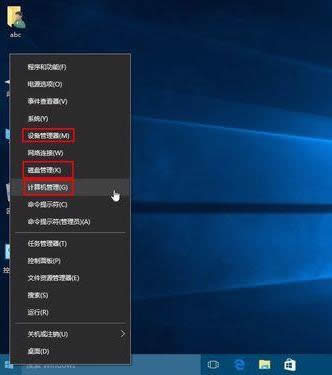
设备管理器图解详情-3
方法三:
按下Win键+X键或者在开始菜单右键点击,出现的菜单中选择“运行”。
或者Win键+R键弹出运行对话框。
输入devmgmt.msc 确定,打开设备管理器。
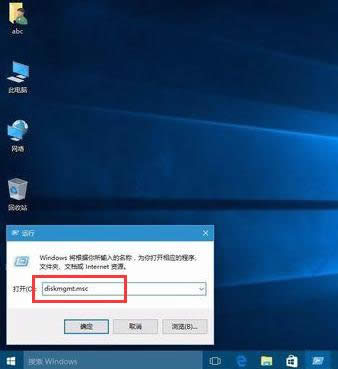
设备管理器图解详情-4
输入diskmgmt.msc 确定,打开磁盘管理。
命令行的好处就是无论以后新系统界面怎么变,这些命令基本都不会改变。
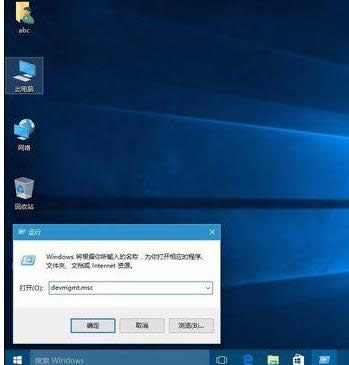
win10图解详情-5
以上就是打开win10设备管理器的操作了。
其实对电脑有资深的2老姐的用户就知道,Win7系统设备管理器中的网络适配器就是网卡的驱动,如果遇到
有用户反映,使用XP纯净版时出现设备管理器一片空白,打开页面里面什么都没有。设备管理器是用来管理计
windows8.1设备管理器在啥地方里?怎么打开设备管理器
Win8.1系统的发布到投入使用,有一部分用户升级到Win8.1系统。一个新的系统,用起来自然不是
设备管理器在啥地方里,本文教您windows10设备管理器在啥地方里
win10是美国微软公司研发的跨平台及设备应用的操作系统。 win10是微软发布的最后一个独立
本站发布的ghost系统仅为个人学习测试使用,请在下载后24小时内删除,不得用于任何商业用途,否则后果自负,请支持购买微软正版软件!
如侵犯到您的权益,请及时通知我们,我们会及时处理。Copyright @ 2018 斗俩下载站(http://www.doulia.cn) 版权所有 xml地图 邮箱: